Настройка Apple TV и опыт эксплуатации. Apple tv зачем нужен
Что такое Apple TV и зачем оно нужно
Несколько лет назад корпорация Apple пошла на беспрецендентный маркетинговый шаг: новая разработка компании был объявлена задолго до появления продукта на полках магазинов. Этим продуктом стало внешне ничем не примечательное устройство, получившее вскоре название Apple TV, завоевавшее сердца миллионов пользователей – владельцев современных широкоэкранных плазменных телевизоров.
Итак, что такое Apple TV? Это сетевое устройство малого форм-фактора, созданное с целью обеспечить возможность загрузки и последующего воспроизведения с помощью телевизора доступного в Интернете в электронном виде цифрового медиаконтента. Это простое на первый взгляд устройство – особого рода цифровой приемник, разработанный и представленныйна рынке компанией Apple Inc.
Apple TV совместим с новым поколением IPTV, работающим по протоколу Интернет-телевидения. Устройства Apple TV способны загружать и воспроизводить видеофайлы из Интернет-ресурсов ITunes, YouTube, Netflix или Flickr 7 на современных телевизорах, изготовленных по расширенной технологии. Кроме этого, они могут обрабатывать контент из Itunes, работающих на операционной системе Mac или Windows.

Первенец Apple TV появился на рынке в 2006 году с жестким диском на 40 Гб, однако вскоре вышло следующее поколение приемника в улучшенной версии, отличающееся оптимизированными размерами и вполне приемлемой ценой.
Современная модель Apple TV может передавать данные из Интернета или источников, подключенных локально, с помощью функции AirPlay - системы, обеспечивающей потоковую передачу данных с портативных медиапроигрывателей, интернет-планшетов и смартфонов на другие устройства по беспроводной сети.
В полной мере ощутить, что такое Apple TV во всех его ипостасях, можно благодаря использованию его в комбинации с AirPlay. Связка Apple TV AirPlay позволяет сделать доступными для вашего домашнего HD-телевизора и звуковых колонок изображение и звук с устройства iOS по беспроводной технологии. Простым нажатием кнопки, можно взять видео, которое вы смотрите на вашем IPad, и отправить его на свой HDTV через Apple TV.
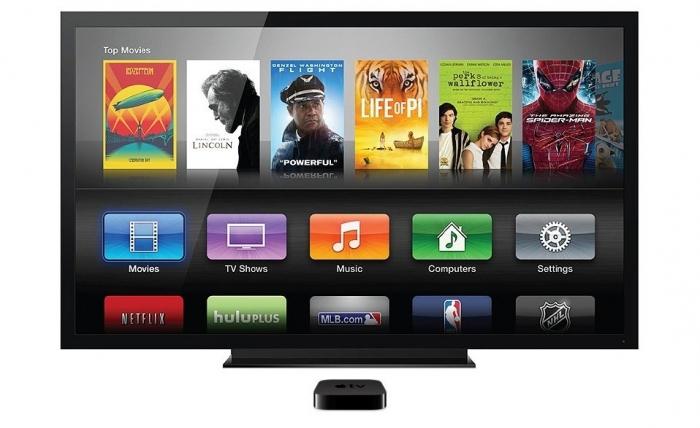
С 2007 года введена в действие система беспроводной передачи видео Apple TV YouTube. Этот сервис осуществляет демонстрацию видеоматериалов на широкоэкранном телевизоре пользователя непосредственно с YouTube.
Пользуясь элегантным интерфейсом Apple TV и простым пультом Apple Remote, зрители могут легко просматривать, находить и в любое время смотреть бесплатное видео с YouTube на своем домашнем телевизоре.
Отличительной особенностью более поздних моделей Apple TV является возможность получать фильмы напрокат, а не покупать их, как это делают многие пользователи. Настройки позволяют легко выбрать киноленту, а также любой контент, доступный в Netflix, YouTube и MobileMe. YouTube имеет даже свои собственные категории в числе имеющихся в настройках устройства, что существенно облегчает просмотр видео с этого популярного Интернет-ресурса.
В марте 2012 года запущен Apple TV третьего поколения, который поддерживает видео 1080p. Благодаря недавнему обновлению программного обеспечения, он также теперь поддерживают Bluetooth-клавиатуру. В остальном он очень похож на девайс второго поколения, который был запущен в сентябре 2010 года и поддерживал видео только 720p.

Девайс работает тихо и эффективно. Он настолько мал, что помещается на ладони. Поэтому его можно положить в любом удобном месте, а когда он находится в режиме ожидания, он потребляет электроэнергии намного меньше, чем ваш ночной светильник.
Теперь мы можем с уверенностью ответить на вопрос о том, что такое Apple TV. В сочетании с AirPlay – это простота, удобство и комфорт для всех пользователей, любящих что-либо смотреть в Интернете. Вот что такое Apple TV!
fb.ru
Настройка Apple TV и опыт эксплуатации
Всем привет! У меня пару дней назад появился Apple TV 3! И вот, я её настроил, побаловался и готов поделиться с вами тонкостями настройки и хитростями, которые обнаружил 🙂

Apple TV
Итак, давайте сразу определимся, что такое Apple TV и зачем он нужен?
Предположим классический набор домашней техники — телевизор, компьютер (желательно Mac, но можно и PC) и iPhone/iPad. И конечно же дома есть WiFi (лучше использовать точку доступа с 802.11n — так скорость будет выше и задержки будут минимальны), через который все домашние устройства подключены к одной сети и выходят в интернет. Так вот, Apple TV может принимать на себя сигнал с компьютеров, iГаджетов и транслировать иображение на подключенный телевизор. Звучит здорово, и на практике, когда видишь это своими глазами, так вообще восторг охватывает!
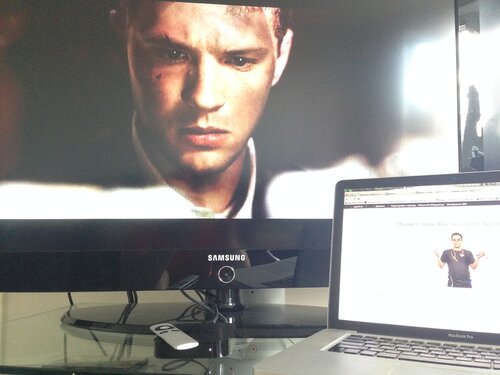
То есть мы можем передать на Apple TV изображение iPhone или Mac — рабочий стол с иконками, игру, браузер, в общем все! За это отвечает функция AirPlay, но у нее есть некоторые ограничения (об этом позже). Кроме трансляции картинки на телевизор, Apple TV может использоваться и как самостоятельное устройство — смотреть online фильмы и слушать музыку из iTunes Music Store. Ведь все, что вы когда-то купили на свою учетную запись (Apple ID), можно просматривать и на Apple TV. Конечно, можно покупать фильмы и музыку напрямую с приставки, но вводить пароль не всегда удобно…
Фотографии из фотопотока и видео из iMovie Theater так же можно транслировать на приставку, но я, честно говоря, не стал заморачиваться за это и не использовал пока эти функции. Хотя нет, вру, фотки из iCloud я смотрел 🙂
Вроде теперь понятно, зачем нужен Apple TV, теперь посмотрим на его настройку.
Настройка Apple TV
С настройкой Apple TV все достаточно просто — подключаем кабелем HDMI к телевизору, а кабелем питания к розетке — все, готово! 🙂 После включения приставки появится окно приветствия и можно будет произвести небольшие настройки приставки. Настоятельно рекомендую дойти до пункта настройки WiFi, подключиться к сети, а после чего включить iPhone/iPad с установленной программой Remote (от самой Apple), и уже при помощи неё, закончить настройку приставки. Поверьте, вводить свой Apple ID, пароль бывает очень непросто с родного пультика, а вот набирать на клавиатуре iPhone/iPad — одно удовольствие!
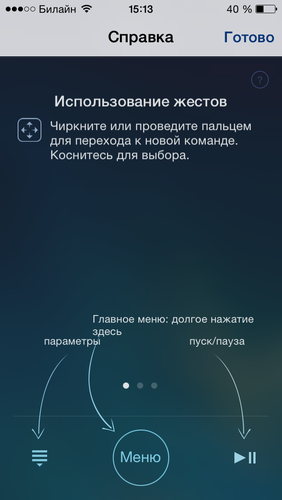
Remote
После того, как Apple TV активирована, подключена к сети, можно уже её использовать и передавать картинку на неё с iPhone или Mac. Вот тут есть небольшое ограничение о котором я говорил выше (полный перечень требований) — нужен Mac не старше 2011 года, Apple TV 2 или 3, а так же iPhone 4S и выше. Если ваш iOS устройство подходят под эти требования, то на нем появится возможность включения режима AirPlay, проведя пальцем по экрану снизу вверх. Попробуйте, и вы увидите, картинку с устройства на своем телевизоре! 🙂
Что касается Mac, то тут есть особенность — если ваш мак официально поддерживает AirPlay Mirroring, то проблем не будет, и на Mac появятся значок AirPlay в меню баре рядом с часами. Но если он старше 2011 года, то нужно будет воспользоваться сторонними приложениями, вроде AirParrot или Beamer. Именно с такой проблемой я и столкнулся, ибо у меня MacBook Pro 15 2010 года…
AirParrot и Beamer
При помощи этих приложений можно передать картинку с Mac (или PC) на Apple TV. AirParrot по сути является клоном AirPlay, только с бОльшим количеством настроек.
Если загорелись идеей, то для начала надо купить AirParrot (около 10$), скачать и запустить. При запуске программа появится в менюбаре, где можно нажать на Apple TV и картинка сразу появится на экране телевизора.
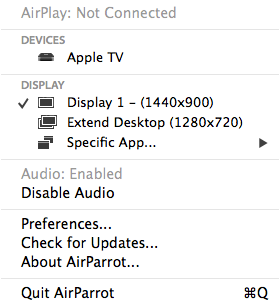
AirParrot на Mac
Кроме передачи картинки, AirParrot может передавать и звук — для этого надо нажать на Enable Audio. В первый раз программа ругнется, что нет нужного драйвера — ничего страшного — программа сама все установит, но для этого потребуется перезагрузка компьютера. Причем дважды: после первой перезагрузки звук все равно не появится и программа повторно попросит установить драйвер и перезагрузить Mac. И вот уже после этого, все заработает 🙂 Можно передать на Apple TV, как весь экран, так и только одно окно. К примеру, вы смотрите на телевизоре фильм, а на компьютере работаете в браузере.
Beamer использует немного другой сценарий — на компьютере открывается окно приложения, и туда можно перекинуть видеофайл, и он тут же отправится на приставку! И только видео файл — просто передать на телевизор всё содержимое экрана нет возможности, хотя этого может и не понадобиться 🙂

Beamer на Mac
То есть программа работает только с видео, но делает это, на мой взгляд, лучше, чем AirParrot. В последние пару дней, именно Beamer показывал мне фильмы 🙂 Причем, при использовании его, вообще окно программы можно свернуть и работать на маке, словно ничего не происходит! Каких-то особых настроек в нем нет, хотя они особо и не требуются.
Apple TV и iPhone/iPad
В такой связке вы можете запустить на iPhone или iPad игру и видеть картинку на телевизоре. Есть разные программы, некоторые будут транслировать на Apple TV всю картинку, а какие-то будут разделять данные между родным экраном и телевизором. Весьма удобная функция!
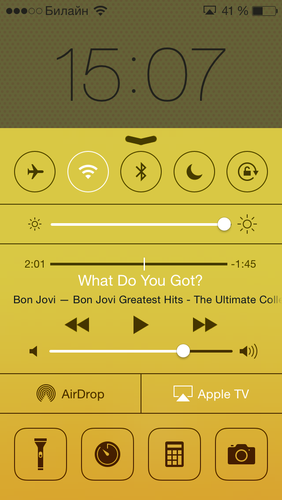
AirPlay на iPhone
Дам пару советов:
— обязательно установите программу Remote, для простого управления приставкой с iPhone;
— скачайте пару бесплатных игр — Real Racing 3 и Metal Storm для ознакомления с функцией разделения экрана;
Думаю, что теперь Apple TV будет постоянно в работе! Даже в данный момент с неё играет Bon Jovi 🙂
Уверен, что и вы оцените по-достоинству классную приставку Apple TV! Если у вас вдруг произошло какое-то недоразумение с настройкой Apple TV, вы может написать об этом в комментариях и я обязательно помогу вам решить проблему. А если вы надумали перепрошить Apple TV, то вам поможет моя инструкция!
Поделитесь в любимой сети:
appleprofi.ru
Настройка Apple TV и опыт эксплуатации. Зачем нужна Apple TV? Я нашёл только одно применение.
Эпл ТВ что это такое ? Это современная возможность от компании Apple TV, позволяющая смотреть кинофильмы из огромной коллекции, просматривать ролики YouTube, прослушивать высококачественную музыку, просматривать галереи фотографий. Для работы Эпл ТВ, или Апл Тв нужна цифровая приставка Apple TV, качественный телевизионный приёмник или монитор с разрешением экрана не менее 480p, звуковая система высокой верности воспроизведения (можно использовать звуковой выход телевизора). Необходимо соединения с Интернет по проводной или беспроводной линии.
В инструкции производителя указано, как подключить Эпл ТВ . Для подключения видеосигнала следует использовать кабель HDMI или компонентный видеокабель. Для подключения звука используют компонентный аудиокабель или цифровой оптоволоконный кабель.На передней панели Эпл ТВ находится индикатор включения и приёмник ИК-излучения от пульта ДУ.На задней панели Апл ТВ расположены следующие разъёмные соединения:
1) USB порт подключения флэш памяти или кабеля 2) Разъём шнура электропитания 3) Порт подключения интернет кабеля 4) Разъём HDMI высококачественного воспроизведения видео 5) Разъёмы компонентного подключения видео 6) Звуковой выход 7) Оптический порт высококачественного звукаИспользуется для настройки телевидением эпл и для управления просмотром.Управление пульта Apple tv осуществляется посредством световых лучей инфракрасного диапазона, поэтому между пультом апл тв и телевизором должно быть открытое пространство.
1) Меню вверх \ прокрутка - пролистывание вверх параметров Меню2) Предыдущая \ перемотка назад3) Меню вниз \ прокрутка - пролистывание вниз параметров Меню4) Меню - перейти к предыдущему меню, при удержании кнопки - возврат к главному меню5) Отсек для элемента питания - элемент питания CR2032 подлежит замене после появления на экране телевизора соответствующего значка6) Выбор \ воспроизведение \ пауза - выбор одного из пунктов меню,для перевода в спящий режим следует держать нажатой в течение 6 секунд 7) Следующая \ перемотка вперёд8) Окно светодиода
Настройка Apple TV
Настройка Apple TV начинается с подключения приставки к компьютерной сети с выходом в интернет через проводное или беспроводное соединение, и соединения с телевизором кабелями для передачи видео и звука.Настройка проводной сети выполняется автоматически, при беспроводном подключении, необходимо будет выбрать из списка найденных сетей свою и ввести её пароль.Для выбора разрешения выходного видео, соответствующего возможностям вашего ТВ, нажмите на пульте Apple tv одновременно MENU и + на 6 секунд. Для выбора выходного разрешения видео, нажимайте кнопки + или -. Когда на экране телевизора появится логотип Apple tv, нажмите ОК. Теперь режим выходного видеосигнала приставки Эпл тв оптимален.
Индикатор Эпл ТВ
На передней панели приставки Apple TV расположен световой индикатор, позволяющий определить состояние устройства.
- Перезапуск оборудования - отключите приставку Apple tv, телевизор и роутер на минуту от источника питания, и затем вновь подключите их
- Не работает пульт - если была создана пара пульт - приставка, убедитесь что работает парный пульт, направьте пульт прямо на приставку Apple tv, замените батарейку пульта. .
- Нет подключения к компьютерной сети - убедитесь в воде правильного пароля сети, проверьте IP адрес эпл тв и при необходимости введите его вручную
- Изображение размыто или отсутствует - проверьте крепление видеокабелей, выбор нужного входа на телевизоре, выбор нужного режима видео приставки Эпл.
- Плюсы :на сегодняшний день Apple TV 4 дает возможность в полной мере насладиться просмотром видео. В наличии мгновенный быстрый отлик и не только знакомый, но и приятный глазу интерфейс. Выбор приложений весьма богатый, а технология AirPlay позволяет пользоваться даже неподдерживаемыми приложениями. Из доступных на рынке пульт ДУ самого высокого качества. Виртуальный помощник Siri работает просто замечательно, а голосовые команды вносят свою ноту уникальности.
- Минусы : стоимость Apple TV выше, чем у подобных приставок, таких как Roku , Amazon Fire ТВ и Chromecast . При том, что у них почти такой же ключевой функционал. Отсутствует приложение для Amazon , нет никаких других видеосервисов, кроме iTunes .
- Вердикт : благодаря продуманному пульту ДУ и голосовому управлению, Apple TV 4 – одно из лучших развлечений, особенно для тех, у кого квартира уже завалена продукцией от Apple .
В октябре 2016 года компания Apple прекратила выпуск пилотных версий своих телеприставок Apple TV, сократив линию продукции до двух обновленных моделей, выпущенных в 2015 году. Модель с предустановленной памятью на 32 Гб обойдется в 149 долларов, модель с 64 Гб – в 199 долларов (129 и 169 фунтов стерлингов или 269 и 349 австралийских долларов соответственно). Обновление включает в себя встроенный магазин приложений от Apple , поддержку голосового поиска, голосового управления устройством и новый пульт ДУ с сенсорной поверхностью.
Для тех, кто уже потратился на приобретение сериалов, фильмов, песен и игр на iTunes , покупка домашнего медиаплеера Apple TV будет хорошим решением. У Apple TV самые ориентированные на телевидение сервисы, в числе которых Netflix и FXNow . А iTunes все еще остается единственным сервисом на консоли, в котором можно из первых рук покупать сериалы и фильмы. Приложения конкурентов, такие как Amazon Video , Vudu и Google Play Movies & TV исключены из списка.
Голосовой поиск с помощью умного пульта
Наиболее яркая отличительная черта Apple TV на фоне онлайн-маркетов игр и приложений в тех же приставках на базе Андроид – поддержка голосовых команд через пульт Siri Remote . Пульт поддерживает голосовой поиск по ключевым словам и жанрам, что позволяет найти именно то, что хочет пользователь. Кроме того, Apple в скором времени планирует выпустить свое приложение. Через него можно будет напрямую заходить на конкретные телепередачи, не загружая приложения от видеосервисов.
Тем, кому по душе видео в 4K и HDR качестве, кто хочет более широкого выбора телепередач или хочет иметь доступ к Amazon и Vudu , стоит почитать о других приставках, например, Roku и Amazon Fire TV . Их цена начинается с 30 долларов. Несмотря на то, что приставка от Apple остается одной из наших любимых, все-таки большее предпочтение мы отдаем медиаплееру Roku Streaming Stick . Стоит он дешевле, приложений (включая Amazon ) у него больше, базовые функции те же.
Обратите внимание на то, что данная статья обозревает американскую версию приставки. Некоторые мелочи, а именно различные сервисы, будут отличаться в зависимости от страны.
Что нового?
Всем знакомым с Apple TV , возможно, захочется посмотреть на краткий список нововведений и изменений с момента запуска. А вот и он:
- Больше приложений. Как сообщает Apple , более 5000 на май 2016 года
- Голосовой поиск работает на многочисленных телевизионных сервисах, включая PBS , Disney channels и Starz
- Виртуальный помощник Siri работает с
phocs.ru
Настройка Apple TV и опыт эксплуатации.
Многие люди видели Apple ID, но не все знают зачем он вообще нужен. Давайте выясним.
Навигация
Что такое Apple TV ? Не все , кто видел его , знают , каково предназначение этого устройства и что оно вообще умеет . Одни говорят , что это телеприставка , другие — мультимедийный плеер , а остальные утверждают , что он необходим для синхронной работы телевизора , компьютера и устройства от Apple . В принципе , правду говорят все , так как это мультимедийная приставка с широким функционалом .
Зачем нужен Apple TV ?
Если говорить кратко , то Apple TV представляет собой гаджет , который транслирует на экран данные мультимедиа из iTunes и подобных сервисов . Он может сделать «умным » даже обычный телевизор , благодаря добавлению ему функций Smart :
- Открывается доступ к специальным ресурсам с видео
- Возможность использовать каталог музыки , подкасты , трейлеры , игры и так далее
- Возможность воспроизведения данных со всех гаджетов Apple через телевизор или ПК
Как выглядит устройство ?
Воспроизведение видео , фото и музыки через Apple TV возможно только в потоковом режиме — последние модели устройств не могут быть использованы для хранения информации , потому что у них нет никого накопителя . Взамен на это у пользователей есть возможность получить любой файл из мультимедиа коллекции во временное пользование . В этом случае оплата будет производиться только за просмотр .
У прибора есть свой адаптер Wi —fi , воспринимающий сигнал от домашнего роутера и он может подключить к сети телевизор , поэтому для синхронизации устройств вам не потребуется покупать провода . Вам надо скачать на ПК и гаджеты программу . И тогда ваша коллекция будет доступна прямо с телеэкрана . Управлять всей информацией можно с пульта управления либо пользоваться смартфоном вместо него . Более того , пульт может работать в качестве мышки для управления ПК .
В плане производительности возможности очень хорошие . Быстро открывается даже слишком тяжёлое видео с высоким качеством и многоканальным звучанием
Фильмы
Главной идеей создания Apple TV было использование контента из iTunes Store и Apple Music на телевизоре . Приставка обладает магазином с интересными фильмами и музыкой , а его оформление специально подстраивается под ваш экран .
Можно не только приобретать , но и брать напрокат фильмы на 48 часов . Как правило , арендовать фильм — лучшее решение , которое разрешает просмотреть фильм в хорошем качестве в режиме реального времени . Более того , при активации семейного доступа вы можете просматривать и то , что приобрели члены вашей семьи .
Многие фильмы распространяются абсолютно бесплатно и смотреть их можно в онлайн —кинотеатрах , скачанных из App Store на Apple TV .
Благодаря Apple TV вы можете прослушивать музыку из iTunes с ПК , соединенным с той же сетью , что и приставка Wi —fi . Для этого нужно сделать общий доступ к Айтюнсу и далее на Apple TV .
Фото и музыка
За счёт сервиса Apple Music приставка представляет собой отличный современный медиаплеер , имеющий миллионы музыкальных треков , а также вашу личную сборку .В опии «Радио » вы найдёте более двухсот различных станций и фирменное — Beats 1 .
Вещание ведётся круглые сутки , для вас работают лучшие диджеи , музыка всегда свежая , а также тут работают эксперты по отбору качественного материала . Это указывает на то , что здесь каждый найдет что —то под свои интересы .
Более того , с помощью приставки можно просматривать свои фото и видео , размещённые в iCloud на экране телевизора . Также тут же вы можете смотреть последние обновления своих друзей .
Другие возможности
Благодаря наличию магазина приложений , вы сможете загружать через приставку разные игры и приложения .
Отдельно надо сказать о программах других разработчиков для просмотра потоковых роликов , а также онлайн —кинотеатрах . Например , это YouTube , приложение для канала ТНТ , кинотеатр IVI , VLC для воспроизведения файлов в любом формате и так далее .
Играть на Apple TV очень удобно . Управление осуществляется с помощью пульта с сенсором . Он имеет акселерометр и гироскоп . Либо можно управлять игрой с помощью пульта стороннего контроллера .
AirPlay
Air Play — это самая лучшая опция Apple TV . Данная технология может показывать видео или воспроизводить звук через гаджет или ПК . Изображение транслируется с дисплея устройства в онлайне , что достаточно полезно для игр . Кстати , у некоторые программы специально оптимизированы для Apple TV , то есть , например , телефон показывает кнопки управления , а на телевизоре высвечивается изображение . AirPlay может использоваться и с ПК .
Можно отправлять фильмы из Айтюнса , пользоваться аудио системой устройства вместо ПК или для этих целей настроить телевизор . Пользователям Windows данный функционал тоже доступен , но с утилитой AirParrot .
Что входит в комплект и как настроить устройство ?
В комплекте поставки содержится :
- Приставка
- Пульт
- Кабель Lightning
- Документы
- Провод для питания
Все аксессуары имеют отдельную упаковку из полиэтилена . Разъёмы самой приставки прикрыты чёрной пластиковой пленкой .
Настройка Apple TV производится очень просто . Подсоедините её к телевизору HDMI —кабелем . Купить его надо отдельно . Далее приставка подключается к интернету любым удобным способом .
Для управления используйте пульт . Он имеет гироскоп и акселеометр , за счет чего с приставки гораздо проще играть .
Более подробно о настройке читайте в статье — Как подключить Apple TV к телевизору , к iPhone , к компьютеру ?
Видео: Apple TV 4 (2015) Полный обзор и распаковка на русском
Российский рынок SMART-TV «отдыхает».
Четвертая версия телевизионной мультимедийной приставки Apple была представлена в сентябре прошлого года. Казалось бы, что нового и приятного для пользователя могут придумать инженеры компании из Купертино, особенного для российского пользователя? Наш рынок и так переполнен «умными» телевизорами.
Но Apple не была бы Apple, если бы не сделала один из лучших развлекательных комбайнов в мире. Ниже представлен перечень ситуаций, почему Apple TV 4-го поколения тебе понравится.
1. Если ты любишь лаконичный интерфейс
Современные SMART-TV обладают неплохой функциональностью, но с точки зрения удобства большинство из них оставляют желать лучшего. Особенно грустно от логики работы программного обеспечения таких «умных» телевизоров, представленных на российском рынке.
В тоже время программный интерфейс Apple TV – быстрый и интуитивно понятный, не вызывающий сложностей и вопросов. Большинство приложений напоминают аналоги для iOS. Разберется даже ребенок, больше никаких «заумных» корейских интерфейсов.
2. Если ты устал от сложных пультов SMART-TV
Как бы не старались японские и корейские инженеры, им не удается сделать столь же удобный пульт для SMART-TV, который лежит в коробке с Apple TV.
Удобная
phocs.ru
Зачем Apple TV 3 нужен в 2018 году
На днях купил Apple TV 3-го поколения. На первый взгляд, в 2018 это решение выглядит очень странным. Тем не менее, с помощью телевизионной приставки, которую сняли с производства в 2016 году, я решил целый набор вопросов и потратил на это копейки.
Теперь Apple TV заменяет мне HDMI, на который у меня с недавних пор аллергия, дает возможность слушать Apple Music на домашней аудиосистеме и смотреть видео с MacBook на телевизионном экране, а также открывает доступ к сотням телевизионных каналов.
Она круто заменит HDMI через AirPlay
Я сжег MacBook Pro через HDMI — это случилось в марте этого года. После трагичного события, после которого мне пришлось покупать еще один ноутбук Apple на замену и тратить немаленькие деньги на ремонт, я вообще не использую такие кабели.
После подключения кабеля HDMI на USB-C к одному из четырех портов 13-дюймового MacBook Pro 2017 года с Touch Bar из него реально пошел дым (как в спецэффектах из дешевых боевиков), я почувствовал запах гари и чувство безысходности заменило мне просмотр "Приключений Паддингтона 2".
Ноутбук умер не полностью. У него точно не работал один порт USB-C, а остальные проблемы крылись внутри "неразборного" корпуса.
5 недель я ждал замену материнской платы целиком по гарантии, радовался, что случай вообще признали браком, и решил по возможности перестать использовать HDMI.
Apple TV 3-го поколения оказалась одним из наиболее дешевых, но адекватных вариантов, чтобы избавиться от проводов и транслировать видео на экран телевизора или проектора с Mac через Wi-Fi.
Для этого достаточно включить дублирование экрана через AirPlay из строки меню (если соответствующей иконки здесь нет, идите в "Системные настройки" > "Мониторы" и ищите параметры видеоповтора). Работает сносно, можно делать презентации на публику и показывать фотографии друзьям.
Аналогично это работает с iPhone и iPad. Нужно выбрать "Повтор экрана" в "Пункте управления" и определиться с Apple TV, на которую все это нужно транслировать.
Покажет фильм на большом экране ТВ
Конечно, все фильмы, которые вы покупаете или берете напрокат через iTunes Store, без проблем работают на Apple TV 3. Но многим также будет важен просмотр контента из альтернативных источников — например, с жесткого диска Mac.
Это моя первая личная Apple TV. До этого мне приходилось работать с тестовыми образцами или телевизионными приставками коллег и друзей. Поэтому я наивно полагал, что с помощью банального дублирования экрана по AirPlay я смогу смотреть свои видеозаписи и офлайн-фильмы на большом экране ТВ. Ошибался.
Обычное дублирование экрана не всегда подходит для просмотра фильмов на экране телевизора через AirPlay.
Да, с просмотром фотографий и презентаций видеоповтор поможет. Тем не менее, когда передаваемое изображение становится многоцветным и динамичным, появляется качественный звук и вот это все, канала Wi-Fi может банально не хватать — особенно, если ваш роутер находится не прямо под приставкой.
Выходом станет прямое подключение интернета в Apple TV через Ethernet (здесь есть такая возможность). Тем не менее, я не планировал заваливать всю квартиру проводами и намеренно не завел кабель к телевизору во время ремонта. В 2018 году никакого проводного интернета. Что делать?
Нужно приложение, которое будет передавать по AirPlay не копию экрана, а конкретное видео, которое будет буферизироваться.
Плохой вариант: 5KPlayer (бесплатно). В свое время этот видеоплеер для Mac лихо выстрелил, так как он умел передавать видео и аудио с iPhone и iPad на экран Mac. Возможность в моих глазах бесполезная, но многим понравилась.
Но с появлением этой функции в QuickTime Player необходимость в 5KPlayer в этом разрезе сошла на нет.
Тем не менее, плеер умеет работать с Apple TV в том виде, который нам нужен — передавать не дубль экрана, а именно видеопоток. Работает эта возможность без рывков и притормаживаний, но она ограничена только фирменным MP4 от Apple, и это провал...
Это может звучать глупо, но меня также смущает иконка плеера с приветом из времен скевоморфизма, которой он заменяет все видеофайлы, если установить приложение для них по умолчанию.
Отличный вариант: Soda Player (бесплатно) — другое дело. Этот плеер умеет передавать на Apple TV видео абсолютно любого формата без каких-либо проблем.
Кроме этого он работает с торрентами без необходимости загрузки, поддерживает SOCKS5 и умеет передавать видео даже на Chromecast. Приложение работает практически без сбоев, у него отличный интерфейс и приятная минималистичная иконка синего цвета.
Странно, что у нас нет полноценного обзора этого чудо-решения, и это досадное недоразумение я обязательно исправлю.
Стандартное приложение YouTube работает
Конечно, на любом современном телевизоре со Smart TV есть YouTube. На моих новых ТВ на Tizen от Samsung клиент видеосервиса в том числе предустановлен. Но иногда я пользуюсь панелями без умных возможностей, и недорогая Apple TV позволяет мне смотреть любимые влоги, обзоры и новости.
По большому счету, многие сегодня отдают предпочтение не фильмам или традиционному телевидению, а именно YouTube. Поэтому эта возможность на большом экране более чем актуальна.
Можно войти в учетную запись и получить перечень подписок, есть нормальный поиск и даже история просмотров. Этих возможностей для Apple TV 3-го поколения достаточно.
В ней нет Apple Music, но это решаемо
К сожалению, использовать Apple Music на Apple TV 3-го поколения без дополнительных устройств не получится при всем желании. Тем не менее, для меня это не оказалось проблемой.
Транслировать звук через AirPlay из iTunes или из мобильного устройства можно вообще без проблем. Для этого достаточно выбрать Apple TV в качестве источника воспроизведения, и звук с iPhone, iPad или Mac тут же уйдет на встроенную акустику телевизора или подключенную к нему аудиосистему.
На Apple TV при этом можно выбрать меню "Исполняется". Оно показывает название композиции, время и обложку альбома. Через саму приставку контролировать воспроизведение не получится. Тем не менее, если запустили музыку через iPhone, управлять ей можно даже с помощью Apple Watch.
Более того, на Apple Music простор для действий не заканчивается. Вы также можете использовать любой другой музыкальный сервис, который вам ближе.
А еще приставка откроет сотни ТВ-каналов...
Когда я покупал Apple TV 3-го поколения, думал, прежде всего, сделать джейлбрейк приставки и попытаться выжать из нее максимум. Тем не менее, я не изучил этот вопрос заранее и столкнулся с невозможностью ее взлома и установки какого-то дополнительного софта.
По большому счету, мне хватило бы даже целого ряда сценариев использования AirPlay (по крайней мере, за смешную цену этой Apple TV), но на выручку пришел доступ к дополнительному контенту через подмену DNS.
С помощью него встроенные приложения старой Apple TV можно превратить в безграничные агрегаторы для телевизионных каналов, фильмов и сериалов.
Pager TV — наиболее легальный сервис (из известных нам), с помощью которого к старой телевизионной приставке можно привязать IPTV-плейлист с телеканалами, которые предлагает любой из операторов на ваш выбор.
Использование сервиса стоит $1 в месяц. Но пара недель для тестирования предоставляется бесплатно. Как его настроить?
Шаг 1. Включите Apple TV — подойдет не только 3-е поколение, но и 2-е
Шаг 2. Откройте "Настройки"
Шаг 3. Перейдите в раздел "Основные"
Шаг 4. Разверните меню "Сеть"
Шаг 5.. В пункте WiFi или Ethernet найдите настройку DNS.
Шаг 6. Выберите "Вручную" в пункте "Настройка DNS" и введите: 037.230.116.189 либо 062.109.022.177
Шаг 7. Вернитесь в раздел "Основные" и установите курсор на пункт "Отправка данных в Apple"
Шаг 8. Откройте меню "Профили" с помощью кнопки "Play" на пульте
Шаг 9. Выберите "Добавить Профиль"
Шаг 10. Введите адрес pagertv.ru/atv и нажмите "Добавить"
Шаг 11. Зарегистрируйтесь в сервисе Pager TV с компьютера или смартфона
Шаг 12. Перейдите в приложение VIMEO на Apple TV
Шаг 13. Зайдите в личный кабинет Pager TV с компьютера или смартфона
Шаг 14. Введите сюда уникальный код, который видите на экране телевизора, и нажмите "Сохранить изменения"
Шаг 15. Теперь перейдите в свой плейлист и добавьте ссылку на M3U-плейлист с каналами, вот тестовый на 3 канала — http://pagertv.ru/test.m3u
Шаг 16. Выйдите из VIMEO на Apple TV с помощью кнопки Menu на пульте и зайдите в него снова. Сверху увидите переключение между плейлистами, которых у вас может быть несколько.
Откуда взять такой плейлист? Многие интернет-провайдеры работают с IPTV, и Apple TV 3-го поколения может стать отличным средством для их использования.
Более того, на сайте сервиса есть масса дополнительных инструкций, которые даже помогут вам создать плейлист IPTV самостоятельно.
Что в итоге? Нужна Apple TV 3 в 2018 году или нет?
Я купил Apple TV 3-го поколения за $50. Она б/у, но в полном комплекте и вообще без следов использования. Думаю, даже за один только AirPlay это более чем доступная цена даже при наличии крутого Smart TV.
Нужна вам эта приставка или нет? Если не видите смысла во всем, что я описал, не нужна. Если не жалко пару сотен баксов на актуальное поколение, лучше берите его. Если жалко, вариант неплохой.
Конечно, если у вас уже есть подобная Apple TV, и вы используете ее как—то по особенному, обязательно поделитесь сценариями в комментариях. Тема интересная.
Читайте также. Все по теме
wi-fi.ru
Зачем Apple TV 3 нужна в 2018 году
На днях купил Apple TV 3-го поколения. На первый взгляд, в 2018 это решение выглядит очень странным. Тем не менее, с помощью телевизионной приставки, которую сняли с производства в 2016 году, я решил целый набор вопросов и потратил на это копейки.
Теперь Apple TV заменяет мне HDMI, на который у меня с недавних пор аллергия, дает возможность слушать Apple Music на домашней аудиосистеме и смотреть видео с MacBook на телевизионном экране, а также открывает доступ к сотням телевизионных каналов.
Apple TV 3-го поколения не поддерживает tvOS — это та приставка, на которую нельзя ставить приложения из App Store.
Тоже интересно:
Она круто заменит HDMI через AirPlay

Я сжег MacBook Pro через HDMI — это случилось в марте этого года. После трагичного события, после которого мне пришлось покупать еще один ноутбук Apple на замену и тратить немаленькие деньги на ремонт, я вообще не использую такие кабели.
После подключения кабеля HDMI на USB-C к одному из четырех портов 13-дюймового MacBook Pro 2017 года с Touch Bar из него реально пошел дым (как в спецэффектах из дешевых боевиков), я почувствовал запах гари и чувство безысходности заменило мне просмотр «Приключений Паддингтона 2».
Ноутбук умер не полностью. У него точно не работал один порт USB-C, а остальные проблемы крылись внутри «неразборного» корпуса.
5 недель я ждал замену материнской платы целиком по гарантии, радовался, что случай вообще признали браком, и решил по возможности перестать использовать HDMI.
Apple TV 3-го поколения оказалась одним из наиболее дешевых, но адекватных вариантов, чтобы избавиться от проводов и транслировать видео на экран телевизора или проектора с Mac через Wi-Fi.

Для этого достаточно включить дублирование экрана через AirPlay из строки меню (если соответствующей иконки здесь нет, идите в «Системные настройки» > «Мониторы» и ищите параметры видеоповтора). Работает сносно, можно делать презентации на публику и показывать фотографии друзьям.
Аналогично это работает с iPhone и iPad. Нужно выбрать «Повтор экрана» в «Пункте управления» и определиться с Apple TV, на которую все это нужно транслировать.
Покажет фильм на большом экране ТВ

Конечно, все фильмы, которые вы покупаете или берете напрокат через iTunes Store, без проблем работают на Apple TV 3. Но многим также будет важен просмотр контента из альтернативных источников — например, с жесткого диска Mac.
Это моя первая личная Apple TV. До этого мне приходилось работать с тестовыми образцами или телевизионными приставками коллег и друзей. Поэтому я наивно полагал, что с помощью банального дублирования экрана по AirPlay я смогу смотреть свои видеозаписи и офлайн-фильмы на большом экране ТВ. Ошибался.
Обычное дублирование экрана не всегда подходит для просмотра фильмов на экране телевизора через AirPlay.
Да, с просмотром фотографий и презентаций видеоповтор поможет. Тем не менее, когда передаваемое изображение становится многоцветным и динамичным, появляется качественный звук и вот это все, канала Wi-Fi может банально не хватать — особенно, если ваш роутер находится не прямо под приставкой.
Выходом станет прямое подключение интернета в Apple TV через Ethernet (здесь есть такая возможность). Тем не менее, я не планировал заваливать всю квартиру проводами и намеренно не завел кабель к телевизору во время ремонта. В 2018 году никакого проводного интернета. Что делать?
Нужно приложение, которое будет передавать по AirPlay не копию экрана, а конкретное видео, которое будет буферизироваться.

Плохой вариант: 5KPlayer (бесплатно). В свое время этот видеоплеер для Mac лихо выстрелил, так как он умел передавать видео и аудио с iPhone и iPad на экран Mac. Возможность в моих глазах бесполезная, но многим понравилась.
Но с появлением этой функции в QuickTime Player необходимость в 5KPlayer в этом разрезе сошла на нет.
Тем не менее, плеер умеет работать с Apple TV в том виде, который нам нужен — передавать не дубль экрана, а именно видеопоток. Работает эта возможность без рывков и притормаживаний, но она ограничена только фирменным MP4 от Apple, и это провал…
Это может звучать глупо, но меня также смущает иконка плеера с приветом из времен скевоморфизма, которой он заменяет все видеофайлы, если установить приложение для них по умолчанию.

Отличный вариант: Soda Player (бесплатно) — другое дело. Этот плеер умеет передавать на Apple TV видео абсолютно любого формата без каких-либо проблем.
Кроме этого он работает с торрентами без необходимости загрузки, поддерживает SOCKS5 и умеет передавать видео даже на Chromecast. Приложение работает практически без сбоев, у него отличный интерфейс и приятная минималистичная иконка синего цвета.
Странно, что у нас нет полноценного обзора этого чудо-решения, и это досадное недоразумение я обязательно исправлю.
Стандартное приложение YouTube работает

Конечно, на любом современном телевизоре со Smart TV есть YouTube. На моих новых ТВ на Tizen от Samsung клиент видеосервиса в том числе предустановлен. Но иногда я пользуюсь панелями без умных возможностей, и недорогая Apple TV позволяет мне смотреть любимые влоги, обзоры и новости.
По большому счету, многие сегодня отдают предпочтение не фильмам или традиционному телевидению, а именно YouTube. Поэтому эта возможность на большом экране более чем актуальна.
Можно войти в учетную запись и получить перечень подписок, есть нормальный поиск и даже история просмотров. Этих возможностей для Apple TV 3-го поколения достаточно.
В ней нет Apple Music, но это решаемо

К сожалению, использовать Apple Music на Apple TV 3-го поколения без дополнительных устройств не получится при всем желании. Тем не менее, для меня это не оказалось проблемой.
Транслировать звук через AirPlay из iTunes или из мобильного устройства можно вообще без проблем. Для этого достаточно выбрать Apple TV в качестве источника воспроизведения, и звук с iPhone, iPad или Mac тут же уйдет на встроенную акустику телевизора или подключенную к нему аудиосистему.
На Apple TV при этом можно выбрать меню «Исполняется». Оно показывает название композиции, время и обложку альбома. Через саму приставку контролировать воспроизведение не получится. Тем не менее, если запустили музыку через iPhone, управлять ей можно даже с помощью Apple Watch.
Более того, на Apple Music простор для действий не заканчивается. Вы также можете использовать любой другой музыкальный сервис, который вам ближе.
А еще приставка откроет сотни ТВ-каналов…

Когда я покупал Apple TV 3-го поколения, думал, прежде всего, сделать джейлбрейк приставки и попытаться выжать из нее максимум. Тем не менее, я не изучил этот вопрос заранее и столкнулся с невозможностью ее взлома и установки какого-то дополнительного софта.
По большому счету, мне хватило бы даже целого ряда сценариев использования AirPlay (по крайней мере, за смешную цену этой Apple TV), но на выручку пришел доступ к дополнительному контенту через подмену DNS.
С помощью него встроенные приложения старой Apple TV можно превратить в безграничные агрегаторы для телевизионных каналов, фильмов и сериалов.

Pager TV — наиболее легальный сервис (из известных нам), с помощью которого к старой телевизионной приставке можно привязать IPTV-плейлист с телеканалами, которые предлагает любой из операторов на ваш выбор.
Использование сервиса стоит $1 в месяц. Но пара недель для тестирования предоставляется бесплатно. Как его настроить?
Шаг 1. Включите Apple TV — подойдет не только 3-е поколение, но и 2-е
Шаг 2. Откройте «Настройки»
Шаг 3. Перейдите в раздел «Основные»
Шаг 4. Разверните меню «Сеть»
Шаг 5.. В пункте WiFi или Ethernet найдите настройку DNS.
Шаг 6. Выберите «Вручную» в пункте «Настройка DNS» и введите: 037.230.116.189 либо 062.109.022.177
Шаг 7. Вернитесь в раздел «Основные» и установите курсор на пункт «Отправка данных в Apple»
Шаг 8. Откройте меню «Профили» с помощью кнопки «Play» на пульте
Шаг 9. Выберите «Добавить Профиль»
Шаг 10. Введите адрес pagertv.ru/atv и нажмите «Добавить»
Шаг 11. Зарегистрируйтесь в сервисе Pager TV с компьютера или смартфона
Шаг 12. Перейдите в приложение VIMEO на Apple TV
Шаг 13. Зайдите в личный кабинет Pager TV с компьютера или смартфона

Шаг 14. Введите сюда уникальный код, который видите на экране телевизора, и нажмите «Сохранить изменения»
Шаг 15. Теперь перейдите в свой плейлист и добавьте ссылку на M3U-плейлист с каналами, вот тестовый на 3 канала — http://pagertv.ru/test.m3u
Шаг 16. Выйдите из VIMEO на Apple TV с помощью кнопки Menu на пульте и зайдите в него снова. Сверху увидите переключение между плейлистами, которых у вас может быть несколько.
Откуда взять такой плейлист? Многие интернет-провайдеры работают с IPTV, и Apple TV 3-го поколения может стать отличным средством для их использования.
Более того, на сайте сервиса есть масса дополнительных инструкций, которые даже помогут вам создать плейлист IPTV самостоятельно.
Что в итоге? Нужна Apple TV 3 в 2018 году или нет?

Я купил Apple TV 3-го поколения за $50. Она б/у, но в полном комплекте и вообще без следов использования. Думаю, даже за один только AirPlay это более чем доступная цена даже при наличии крутого Smart TV.
Нужна вам эта приставка или нет? Если не видите смысла во всем, что я описал, не нужна. Если не жалко пару сотен баксов на актуальное поколение, лучше берите его. Если жалко, вариант неплохой.
Конечно, если у вас уже есть подобная Apple TV, и вы используете ее как—то по особенному, обязательно поделитесь сценариями в комментариях. Тема интересная.
Похвали автора1
www.softzatak.ru
Зачем Apple TV 3 нужна в 2018 году — Рамблер/новости
Зачем Apple TV 3 нужна в 2018 годуНа днях купил Apple TV 3-го поколения. На первый взгляд, в 2018 это решение выглядит очень странным. Тем не менее, с помощью телевизионной приставки, которую сняли с производства в 2016 году, я решил целый набор вопросов и потратил на это копейки.Теперь Apple TV заменяет мне HDMI, на который у меня с недавних пор аллергия, дает возможность слушать Apple Music на домашней аудиосистеме и смотреть видео с MacBook на телевизионном экране, а также открывает доступ к сотням телевизионных каналов.
Apple TV 3-го поколения не поддерживает tvOS — это та приставка, на которую нельзя ставить приложения из App Store.
Тоже интересно:
Сколько стоит собрать iPhone 7 из запчастей с AliExpress
Как живётся с 128 ГБ памяти на MacBook. Советы для страдающих
Я вернул олеофобное покрытие на iPhone жидкостью с AliExpress
Превратите Caps Lock в супер-кнопку. Подойдёт любой MacBook
Как поставить розетку в машину. Выбираем инвертор
Она круто заменит HDMI через AirPlay
Я сжег MacBook Pro через HDMI — это случилось в марте этого года. После трагичного события, после которого мне пришлось покупать еще один ноутбук Apple на замену и тратить немаленькие деньги на ремонт, я вообще не использую такие кабели.
После подключения кабеля HDMI на USB-C к одному из четырех портов 13-дюймового MacBook Pro 2017 года с Touch Bar из него реально пошел дым (как в спецэффектах из дешевых боевиков), я почувствовал запах гари и чувство безысходности заменило мне просмотр «Приключений Паддингтона 2».
Ноутбук умер не полностью. У него точно не работал один порт USB-C, а остальные проблемы крылись внутри «неразборного» корпуса.
5 недель я ждал замену материнской платы целиком по гарантии, радовался, что случай вообще признали браком, и решил по возможности перестать использовать HDMI.
Apple TV 3-го поколения оказалась одним из наиболее дешевых, но адекватных вариантов, чтобы избавиться от проводов и транслировать видео на экран телевизора или проектора с Mac через Wi-Fi.
Для этого достаточно включить дублирование экрана через AirPlay из строки меню (если соответствующей иконки здесь нет, идите в «Системные настройки» > «Мониторы» и ищите параметры видеоповтора). Работает сносно, можно делать презентации на публику и показывать фотографии друзьям.
Аналогично это работает с iPhone и iPad. Нужно выбрать «Повтор экрана» в «Пункте управления» и определиться с Apple TV, на которую все это нужно транслировать.
Покажет фильм на большом экране ТВ Конечно, все фильмы, которые вы покупаете или берете напрокат через iTunes Store, без проблем работают на Apple TV 3. Но многим также будет важен просмотр контента из альтернативных источников — например, с жесткого диска Mac.
Это моя первая личная Apple TV. До этого мне приходилось работать с тестовыми образцами или телевизионными приставками коллег и друзей. Поэтому я наивно полагал, что с помощью банального дублирования экрана по AirPlay я смогу смотреть свои видеозаписи и офлайн-фильмы на большом экране ТВ. Ошибался.
Обычное дублирование экрана не всегда подходит для просмотра фильмов на экране телевизора через AirPlay.
Да, с просмотром фотографий и презентаций видеоповтор поможет. Тем не менее, когда передаваемое изображение становится многоцветным и динамичным, появляется качественный звук и вот это все, канала Wi-Fi может банально не хватать — особенно, если ваш роутер находится не прямо под приставкой.
Выходом станет прямое подключение интернета в Apple TV через Ethernet (здесь есть такая возможность). Тем не менее, я не планировал заваливать всю квартиру проводами и намеренно не завел кабель к телевизору во время ремонта. В 2018 году никакого проводного интернета. Что делать?
Нужно приложение, которое будет передавать по AirPlay не копию экрана, а конкретное видео, которое будет буферизироваться.
Плохой вариант: 5KPlayer (бесплатно). В свое время этот видеоплеер для Mac лихо выстрелил, так как он умел передавать видео и аудио с iPhone и iPad на экран Mac. Возможность в моих глазах бесполезная, но многим понравилась.
Но с появлением этой функции в QuickTime Player необходимость в 5KPlayer в этом разрезе сошла на нет.
Тем не менее, плеер умеет работать с Apple TV в том виде, который нам нужен — передавать не дубль экрана, а именно видеопоток. Работает эта возможность без рывков и притормаживаний, но она ограничена только фирменным MP4 от Apple, и это провал…
Это может звучать глупо, но меня также смущает иконка плеера с приветом из времен скевоморфизма, которой он заменяет все видеофайлы, если установить приложение для них по умолчанию.
Отличный вариант: Soda Player (бесплатно) — другое дело. Этот плеер умеет передавать на Apple TV видео абсолютно любого формата без каких-либо проблем.
Кроме этого он работает с торрентами без необходимости загрузки, поддерживает SOCKS5 и умеет передавать видео даже на Chromecast. Приложение работает практически без сбоев, у него отличный интерфейс и приятная минималистичная иконка синего цвета.
Странно, что у нас нет полноценного обзора этого чудо-решения, и это досадное недоразумение я обязательно исправлю.
Стандартное приложение YouTube работает
Конечно, на любом современном телевизоре со Smart TV есть YouTube. На моих новых ТВ на Tizen от Samsung клиент видеосервиса в том числе предустановлен. Но иногда я пользуюсь панелями без умных возможностей, и недорогая Apple TV позволяет мне смотреть любимые влоги, обзоры и новости.
По большому счету, многие сегодня отдают предпочтение не фильмам или традиционному телевидению, а именно YouTube. Поэтому эта возможность на большом экране более чем актуальна.
Можно войти в учетную запись и получить перечень подписок, есть нормальный поиск и даже история просмотров. Этих возможностей для Apple TV 3-го поколения достаточно.
В ней нет Apple Music, но это решаемо
К сожалению, использовать Apple Music на Apple TV 3-го поколения без дополнительных устройств не получится при всем желании. Тем не менее, для меня это не оказалось проблемой.
Транслировать звук через AirPlay из iTunes или из мобильного устройства можно вообще без проблем. Для этого достаточно выбрать Apple TV в качестве источника воспроизведения, и звук с iPhone, iPad или Mac тут же уйдет на встроенную акустику телевизора или подключенную к нему аудиосистему.
На Apple TV при этом можно выбрать меню «Исполняется». Оно показывает название композиции, время и обложку альбома. Через саму приставку контролировать воспроизведение не получится. Тем не менее, если запустили музыку через iPhone, управлять ей можно даже с помощью Apple Watch.
Более того, на Apple Music простор для действий не заканчивается. Вы также можете использовать любой другой музыкальный сервис, который вам ближе.
А еще приставка откроет сотни ТВ-каналов…
Когда я покупал Apple TV 3-го поколения, думал, прежде всего, сделать джейлбрейк приставки и попытаться выжать из нее максимум. Тем не менее, я не изучил этот вопрос заранее и столкнулся с невозможностью ее взлома и установки какого-то дополнительного софта.
По большому счету, мне хватило бы даже целого ряда сценариев использования AirPlay (по крайней мере, за смешную цену этой Apple TV), но на выручку пришел доступ к дополнительному контенту через подмену DNS.
С помощью него встроенные приложения старой Apple TV можно превратить в безграничные агрегаторы для телевизионных каналов, фильмов и сериалов.
Pager TV — наиболее легальный сервис (из известных нам), с помощью которого к старой телевизионной приставке можно привязать IPTV-плейлист с телеканалами, которые предлагает любой из операторов на ваш выбор.
Использование сервиса стоит $1 в месяц. Но пара недель для тестирования предоставляется бесплатно. Как его настроить?
Шаг 1. Включите Apple TV — подойдет не только 3-е поколение, но и 2-е Шаг 2. Откройте «Настройки»
Шаг 3. Перейдите в раздел «Основные»
Шаг 4. Разверните меню «Сеть»
Шаг 5.. В пункте WiFi или Ethernet найдите настройку DNS.
Шаг 6. Выберите «Вручную» в пункте «Настройка DNS» и введите: 037.230.116.189 либо 062.109.022.177 Шаг 7. Вернитесь в раздел «Основные» и установите курсор на пункт «Отправка данных в Apple»
Шаг 8. Откройте меню «Профили» с помощью кнопки «Play» на пульте
Шаг 9. Выберите «Добавить Профиль»
Шаг 10. Введите адрес pagertv.ru/atv и нажмите «Добавить»
Шаг 11. Зарегистрируйтесь в сервисе Pager TV с компьютера или смартфона
Шаг 12. Перейдите в приложение VIMEO на Apple TV Шаг 13. Зайдите в личный кабинет Pager TV с компьютера или смартфона
Шаг 14. Введите сюда уникальный код, который видите на экране телевизора, и нажмите «Сохранить изменения»
Шаг 15. Теперь перейдите в свой плейлист и добавьте ссылку на M3U-плейлист с каналами, вот тестовый на 3 канала — http://pagertv.ru/test. m3u Шаг 16. Выйдите из VIMEO на Apple TV с помощью кнопки Menu на пульте и зайдите в него снова. Сверху увидите переключение между плейлистами, которых у вас может быть несколько.
Откуда взять такой плейлист? Многие интернет-провайдеры работают с IPTV, и Apple TV 3-го поколения может стать отличным средством для их использования.
Более того, на сайте сервиса есть масса дополнительных инструкций, которые даже помогут вам создать плейлист IPTV самостоятельно.
Что в итоге? Нужна Apple TV 3 в 2018 году или нет?
Я купил Apple TV 3-го поколения за $50. Она б/у, но в полном комплекте и вообще без следов использования. Думаю, даже за один только AirPlay это более чем доступная цена даже при наличии крутого Smart TV.
Нужна вам эта приставка или нет? Если не видите смысла во всем, что я описал, не нужна. Если не жалко пару сотен баксов на актуальное поколение, лучше берите его. Если жалко, вариант неплохой.
Конечно, если у вас уже есть подобная Apple TV, и вы используете ее как—то по особенному, обязательно поделитесь сценариями в комментариях. Тема интересная.
news.rambler.ru
- Зарегистрировать apple id через компьютер

- Как удалить карту из apple wallet
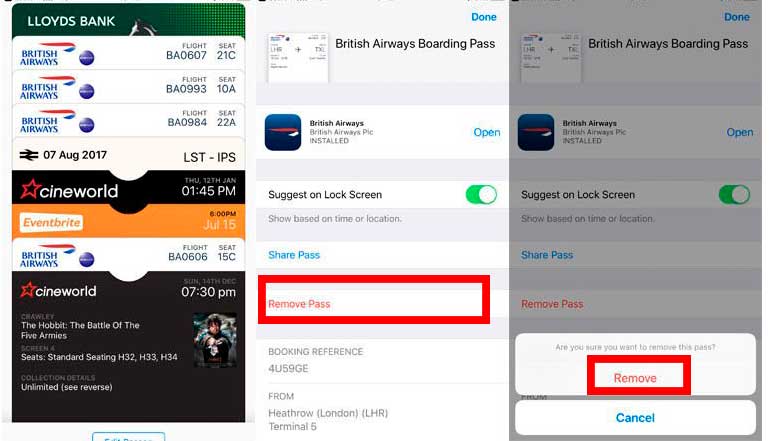
- Appleid apple com сбросить пароль на телефоне 4 s
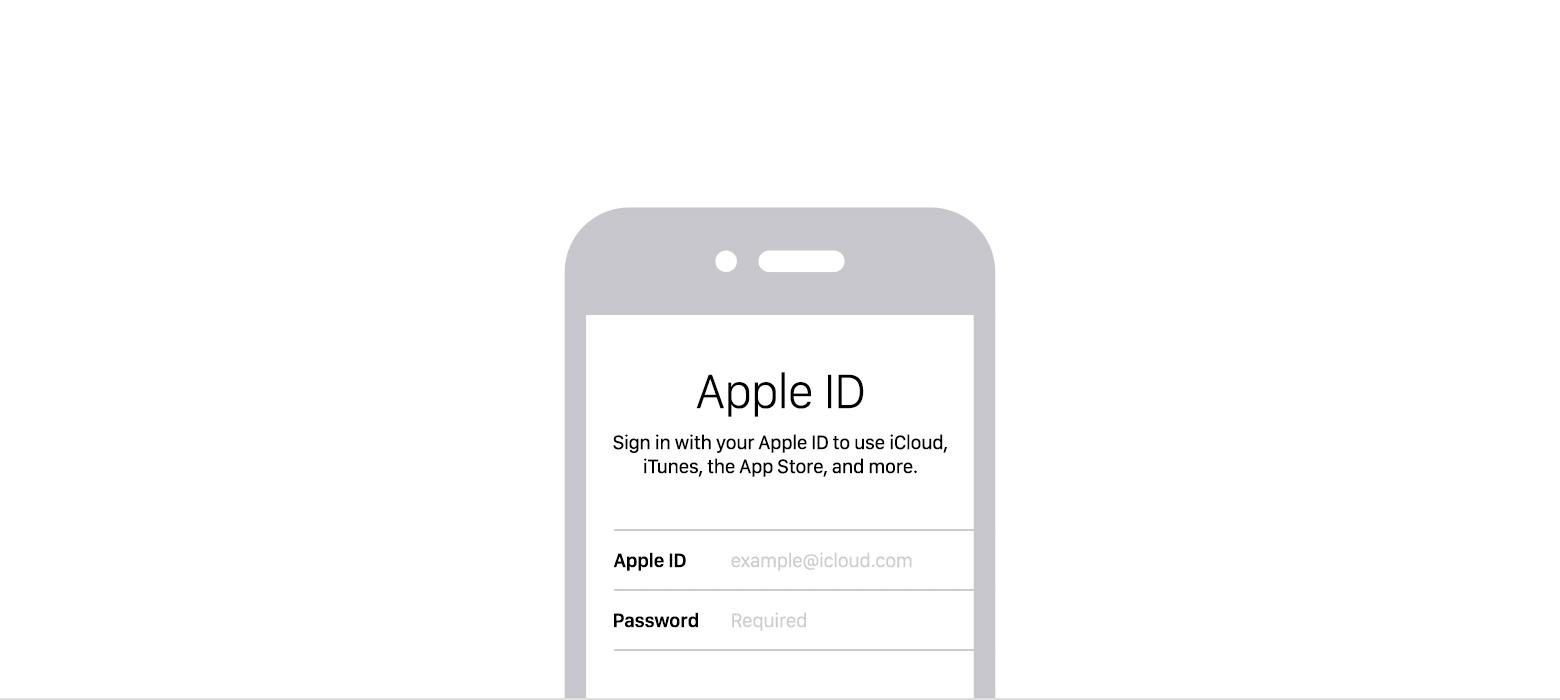
- Как восстановить apple id если забыл логин и пароль и почту
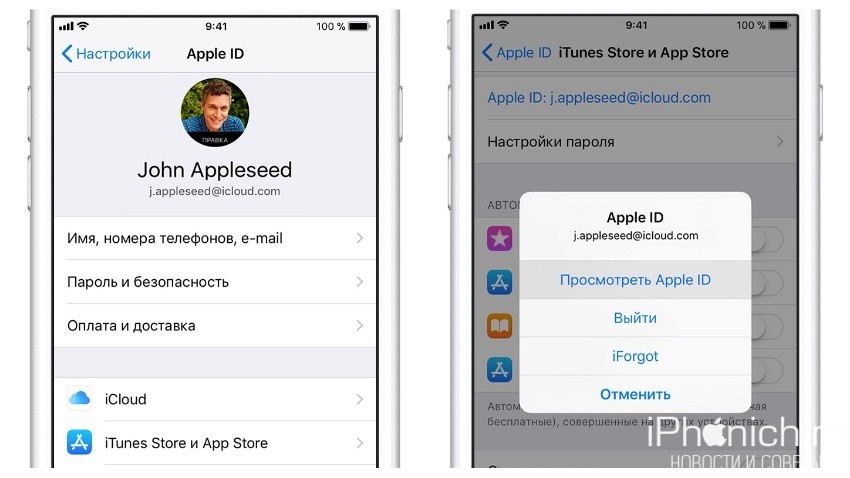
- Как восстановить пароль в apple id

- М видео apple watch

- Apple стилус

- Apple watch возможности

- Apple id где взять

- Двухфакторная аутентификация apple
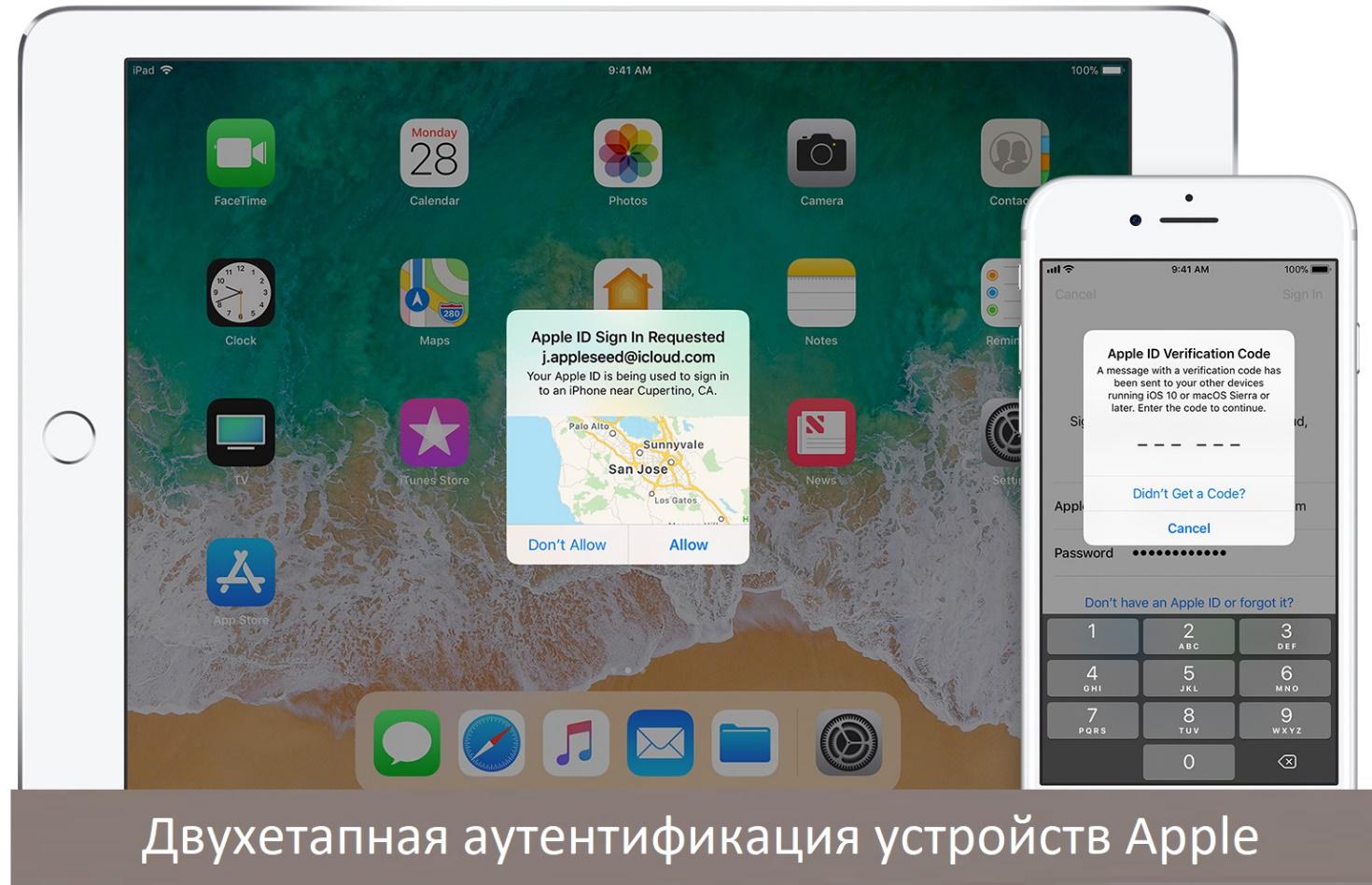
- Apple watch whatsapp
